git 工作流操作
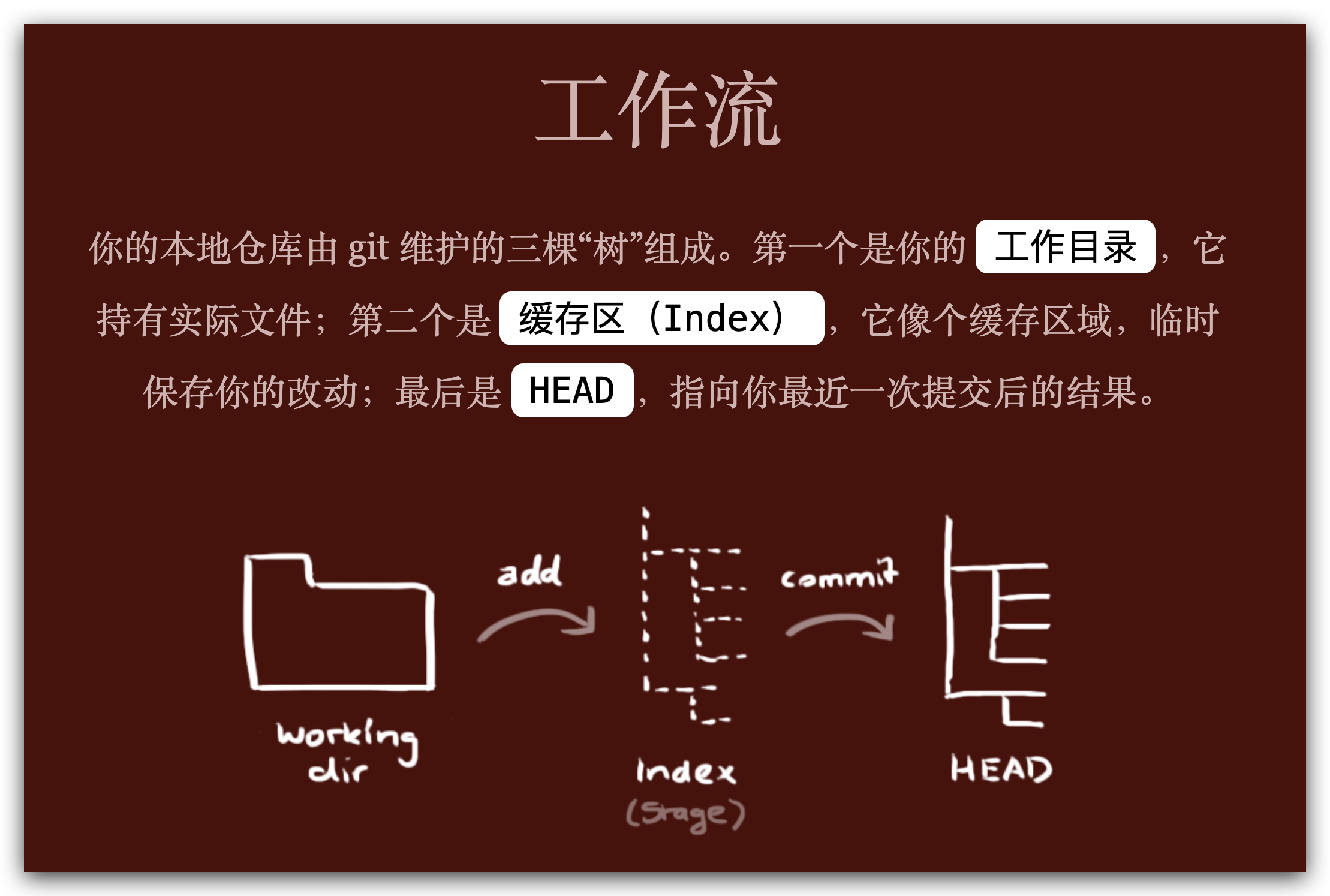
1、初始化本地仓库文件夹
终端进入项目文件夹
git init
隐藏文件夹中有 .git 文件夹则初始化成功
2、git 查看仓库状态
这里以新建一个 demo.txt 为例
① sourcetree 的操作:可以直接在分支中查看仓库状态
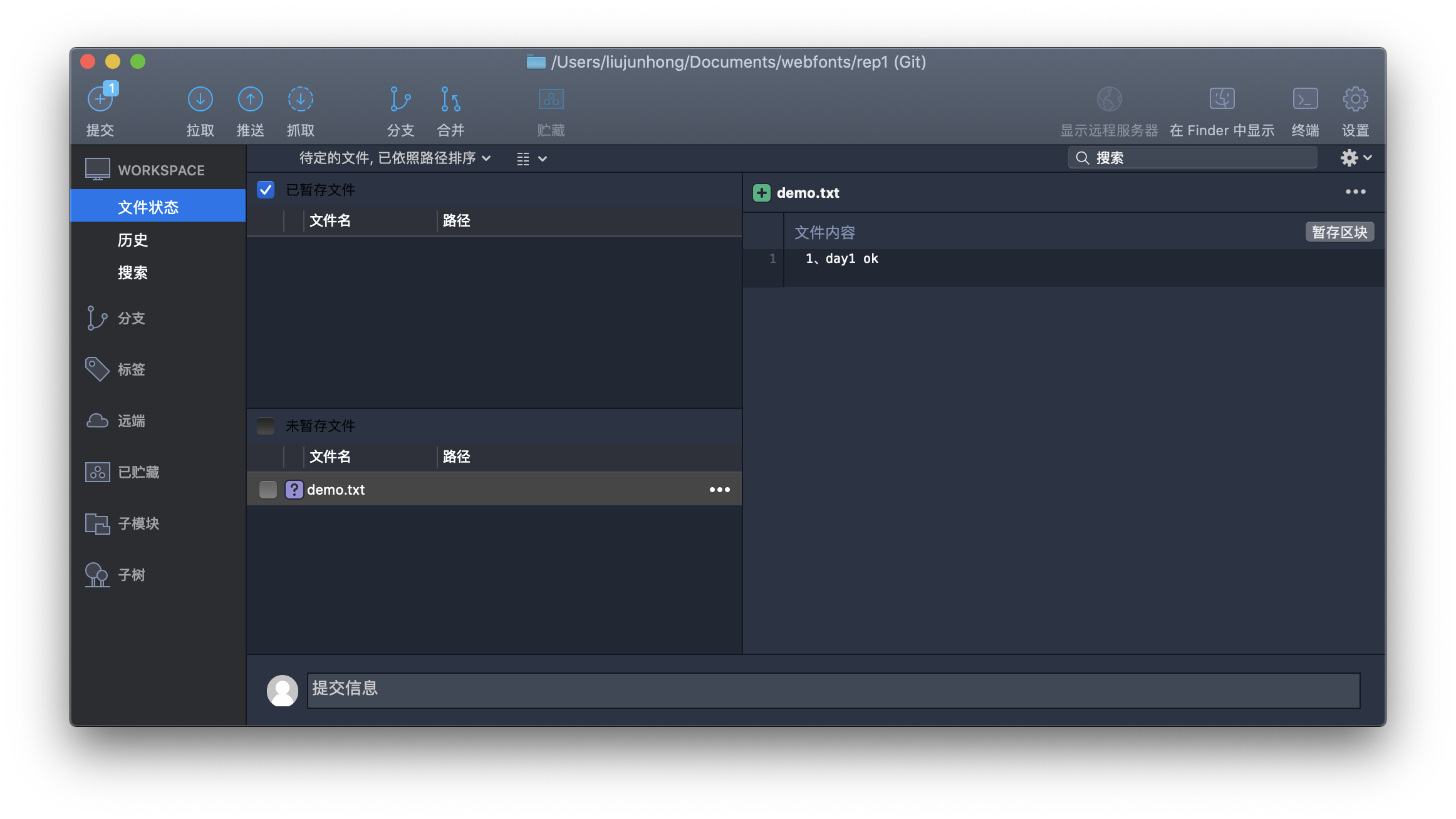
左侧上方为暂存区,下方为工作区;右侧为文件修改的内容
② 命令行操作 - 查看仓库状态
git status
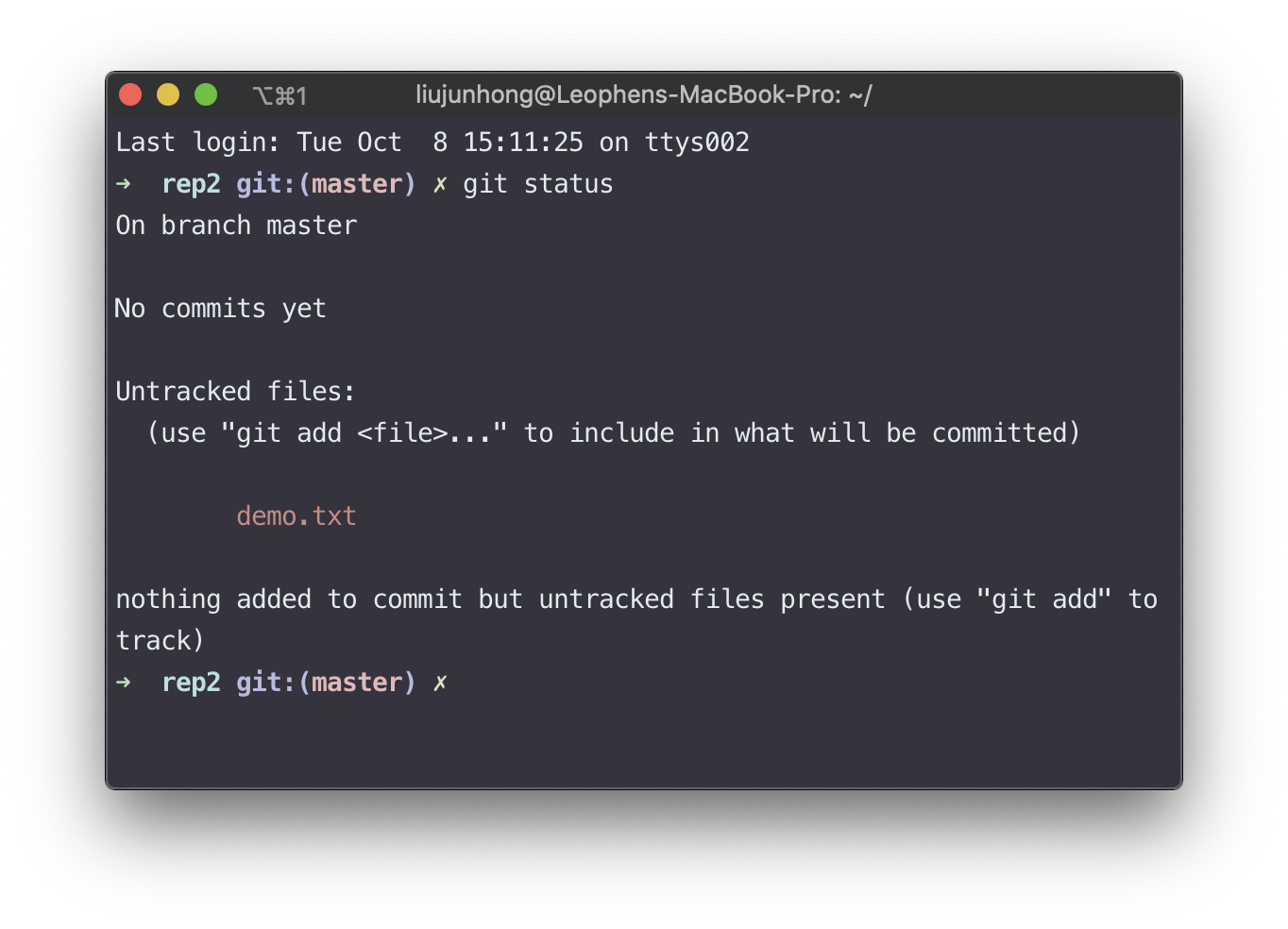
3、git 将修改的文件添加到暂存区
这里以在 demo.txt 中添加“1、day1 ok”为例
① sourcetree 的操作:直接在工作区中打勾已修改的文件即可
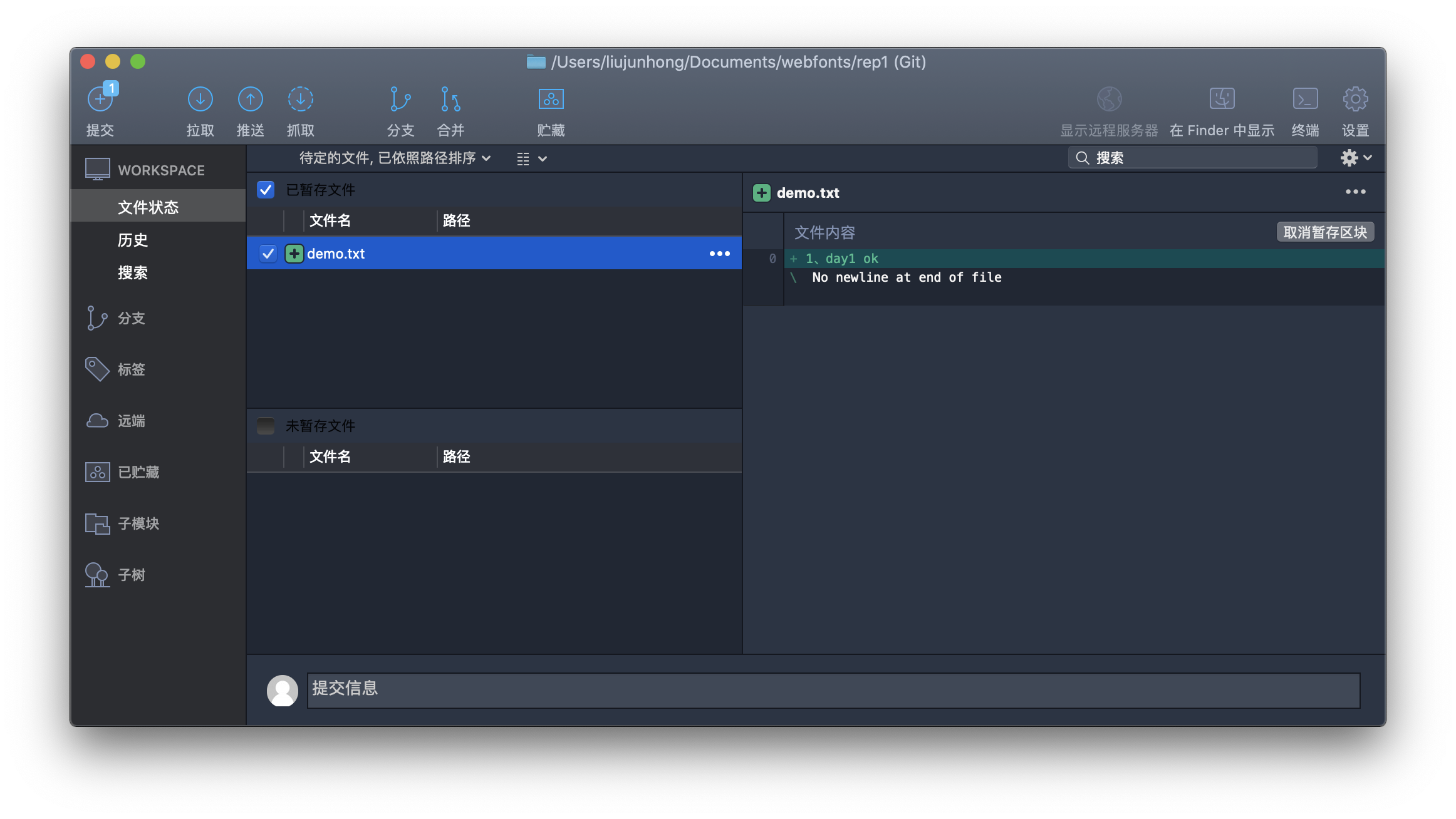
打勾后文件会自动从工作区移至暂存区
② 命令行操作 - 添加到暂存区
git add 文件名
添加完可以通过 git status 查看仓库状态

4、git 将暂存区的文件提交到本地仓库
① sourcetree 的操作:直接选择暂存区的文件点击左上角的提交,输入描述即可
② 命令行操作 - 提交
git commit -m "描述"
添加完可以通过 git status 查看仓库状态

5、git 创建标签
① sourcetree 的操作:在侧边栏右键选择新建标签,输入名称并添加
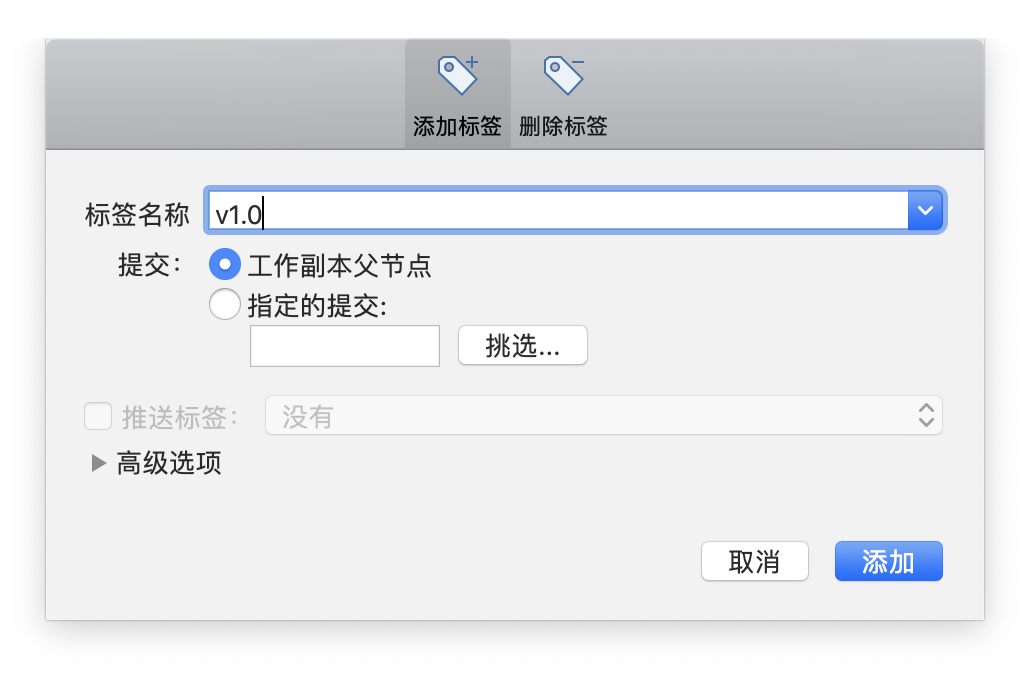
② 命令行操作 - 创建标签
git tag v1.0
6、git 重置临时修改未提交的部分
这里以在 demo.txt 中添加“temp”添加到暂存区但未提交为例
① sourcetree 的操作:直接在工作区中右键已修改的文件选择重置即可
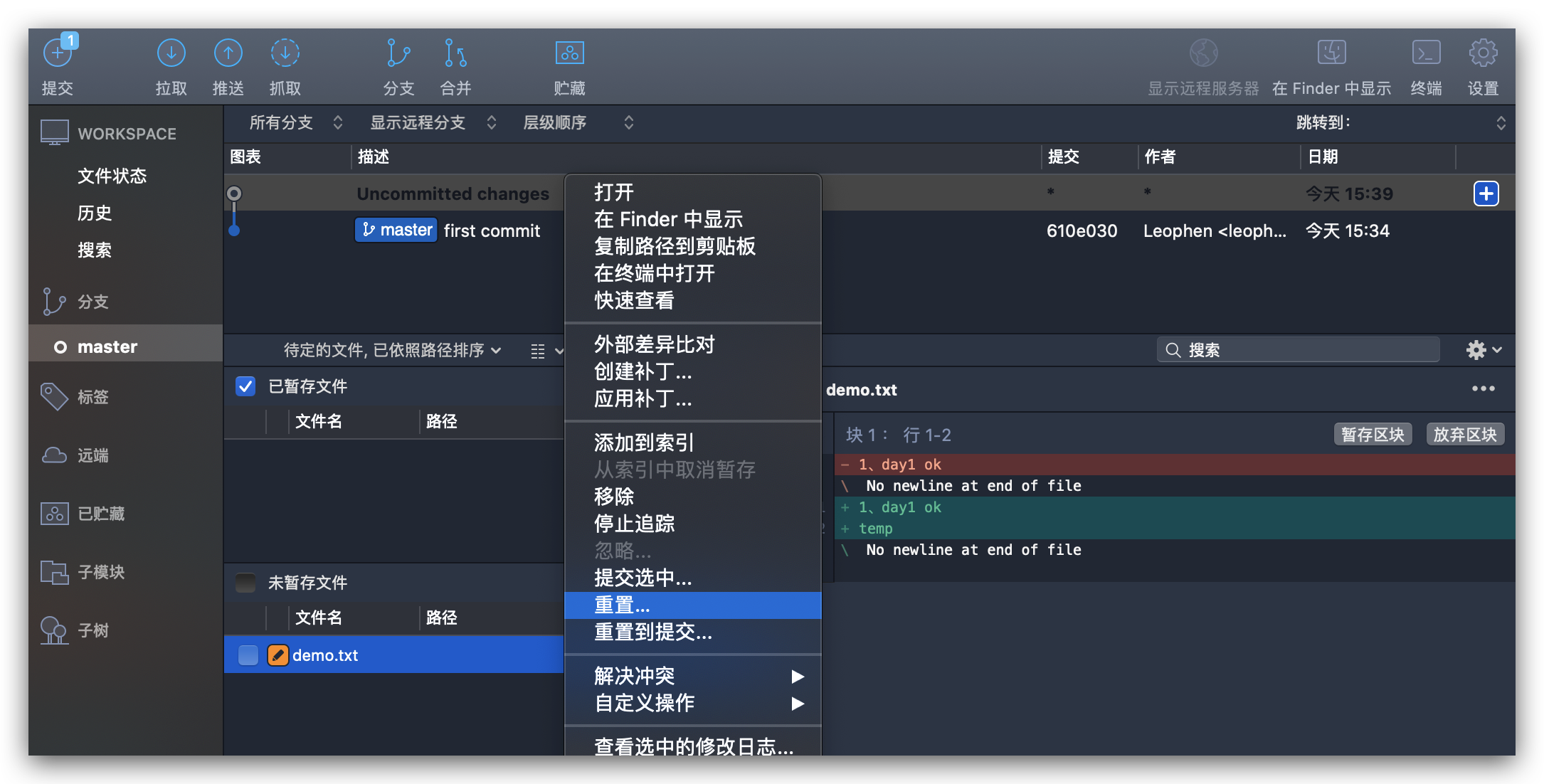
② 命令行操作 - 重置
git reset HEAD 文件名
添加完可以通过 git status 查看仓库状态
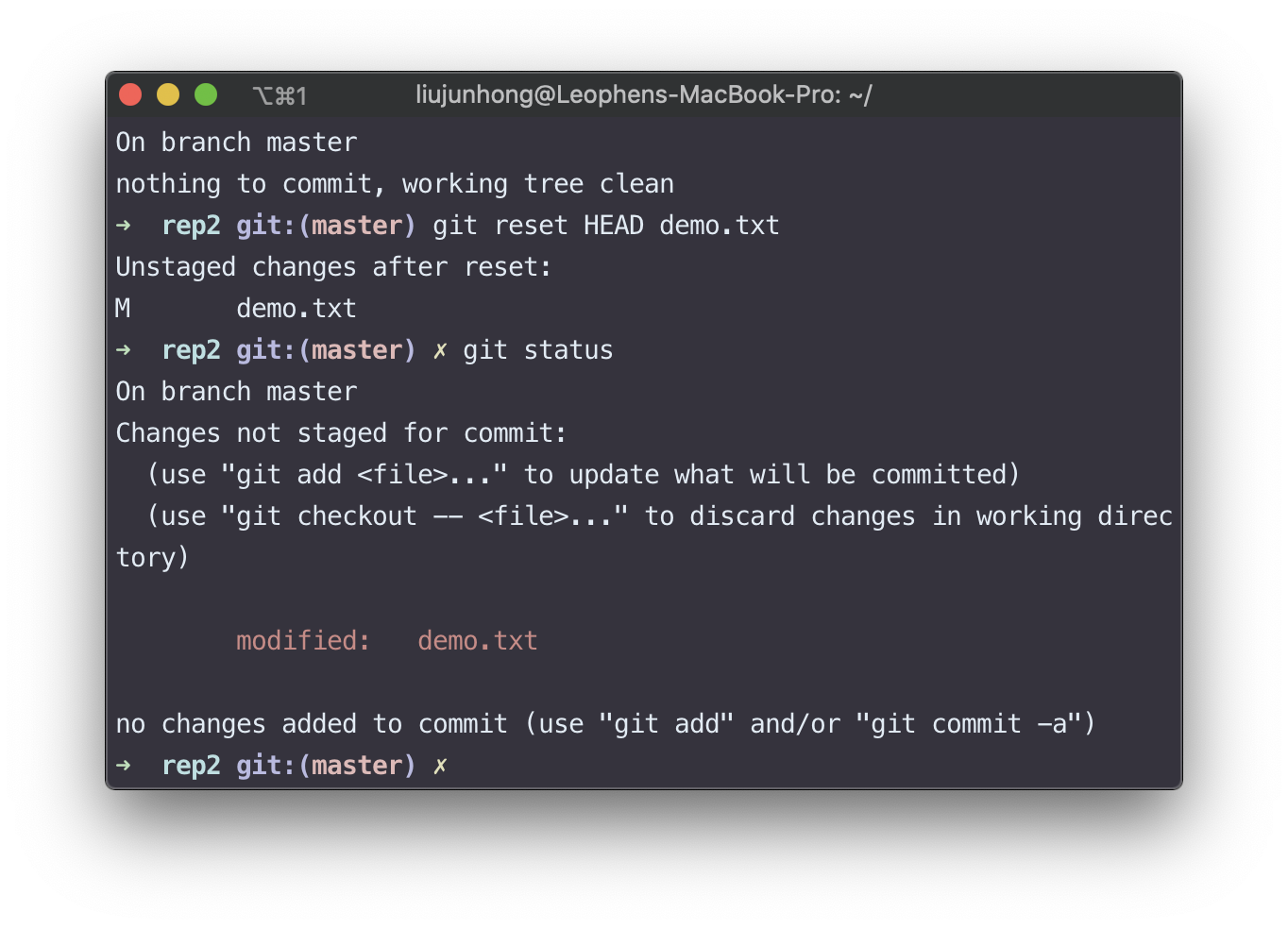
发现此时的工作区并不干净,需要使用
git checkout -- 文件名
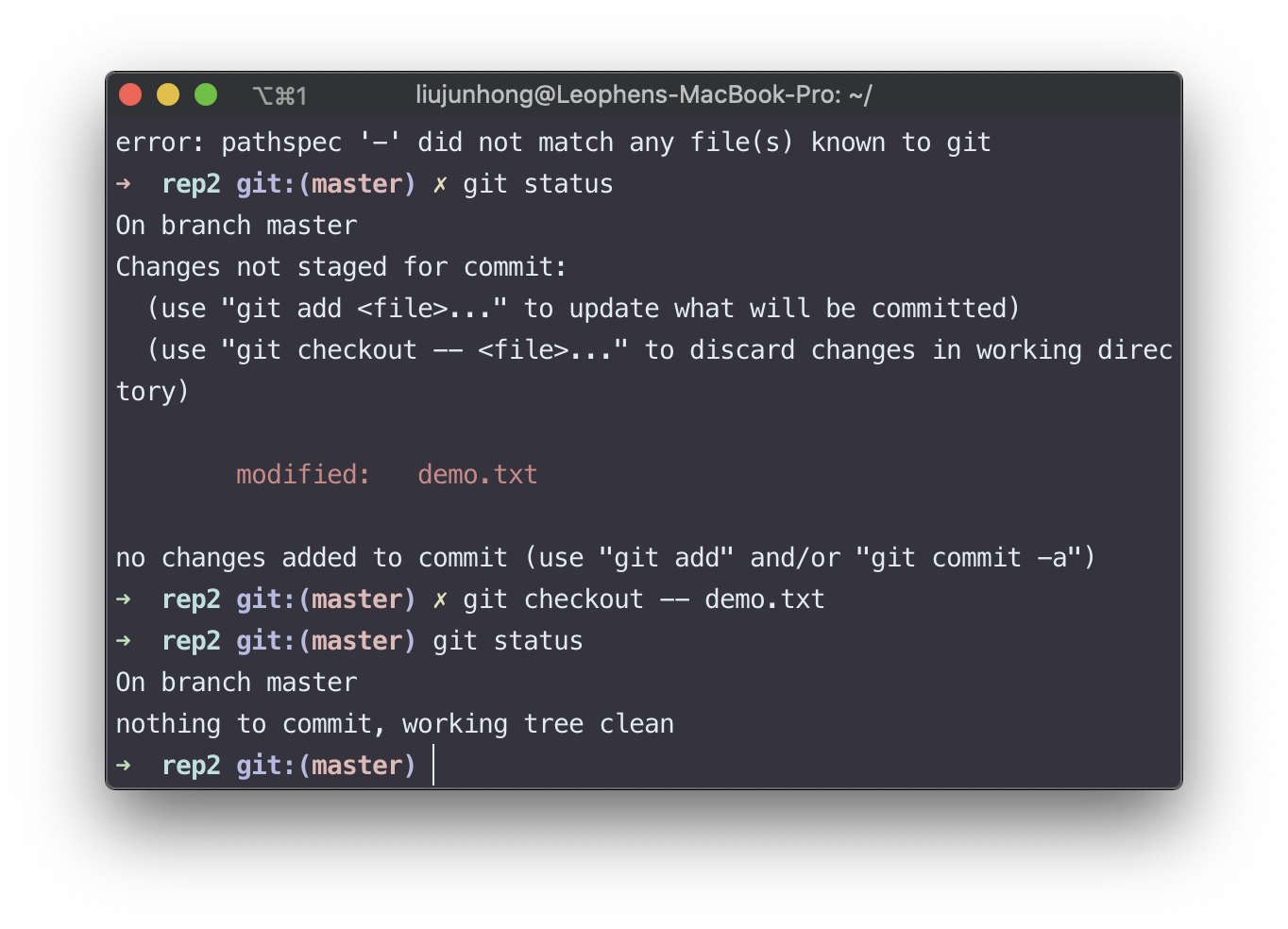
现在工作区就干净啦
7、git 回到某一版本
这里以将 demo.txt 重置到“first commit”那一次提交为例
① sourcetree 的操作:右键该版本选择“将 master 重置到这次提交”
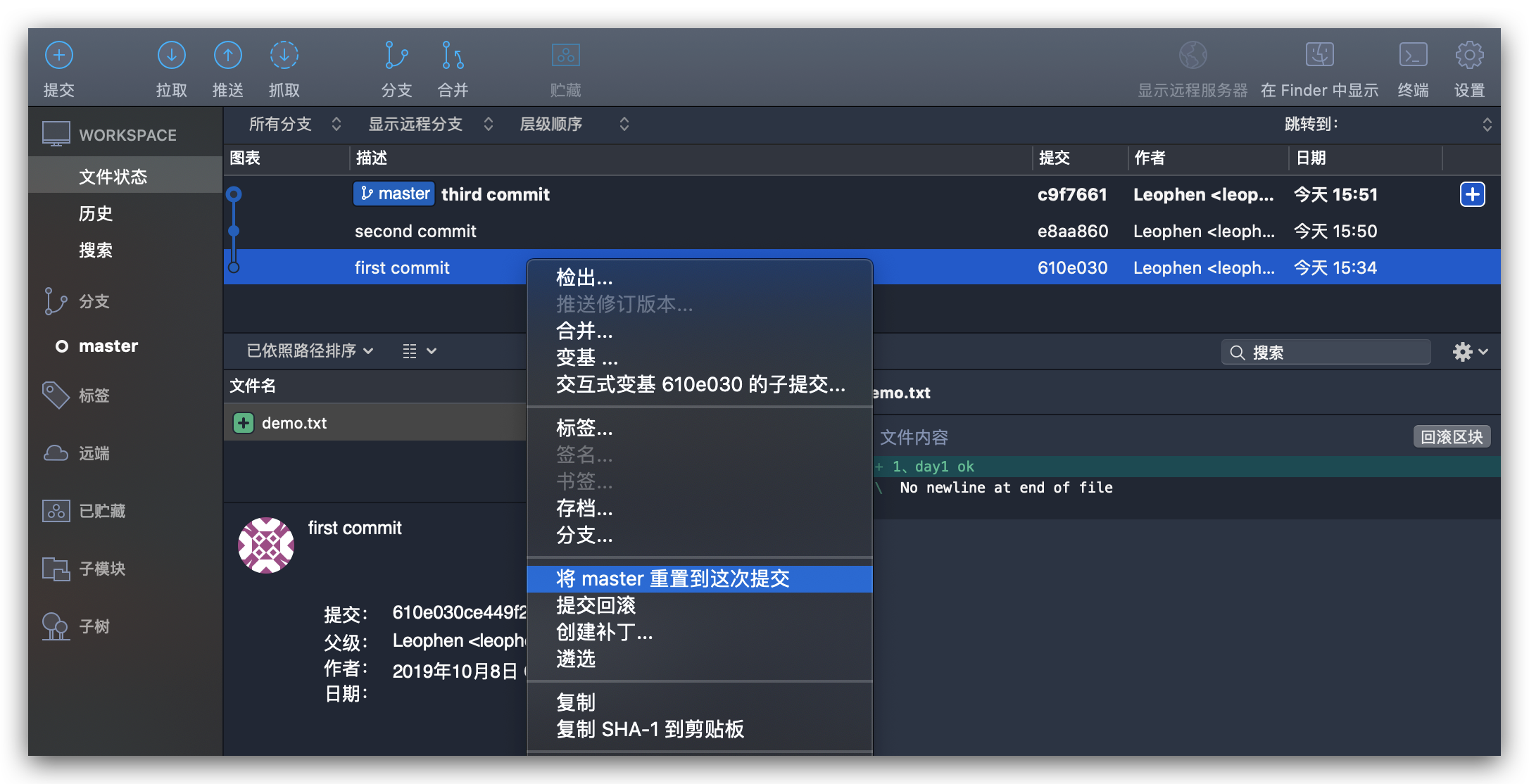
然后执行第 5 步的 sourcetree 操作,使工作区保持干净
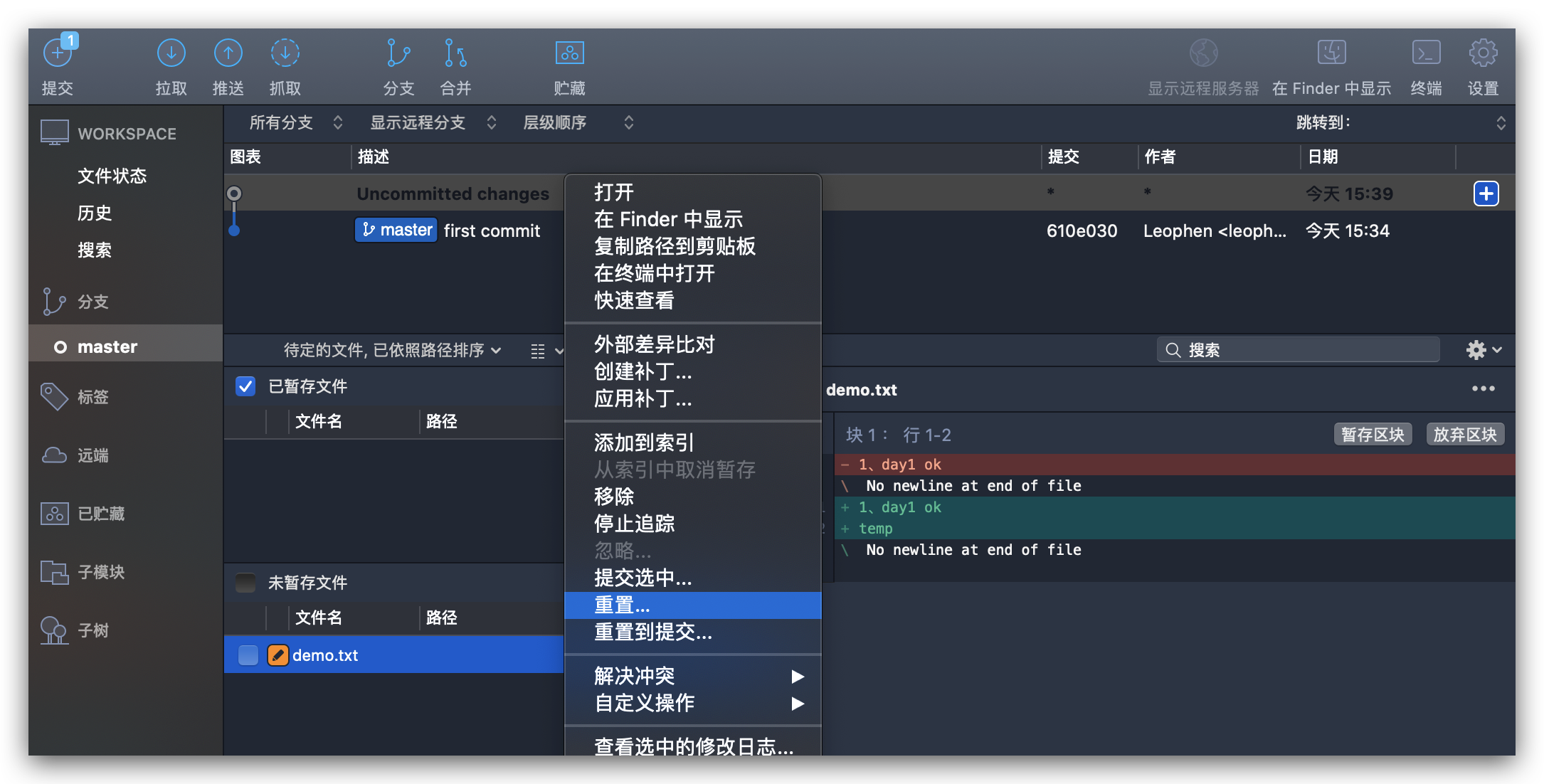
② 命令行操作 - 版本回退
首先查询提交历史记录
git log

复制要回退的 commit 版本号(即 commit 后面的那串字符),输入
git reset --hard 版本号

此时本地仓库已经回到该版本啦,而且工作区也是干净的
另外,如果要删除本地文件,可以执行
git rm 文件名
然后执行第 4 步的提交操作
最后附上 下载地址